如何添加ppt心形的外轮廓?ppt心形背景的制作方法
时间:2021-09-12 来源:互联网 编辑:宝哥软件园 浏览:次
在PPT中,如果要制作图形的轮廓效果,如图,应该如何制作?我们来看看PPT制作一个小清新的心形外轮廓线。
软件名称:PowerPoint2017简体中文免费完整版软件大小:60.7MB更新时间:2016-12-12立即下载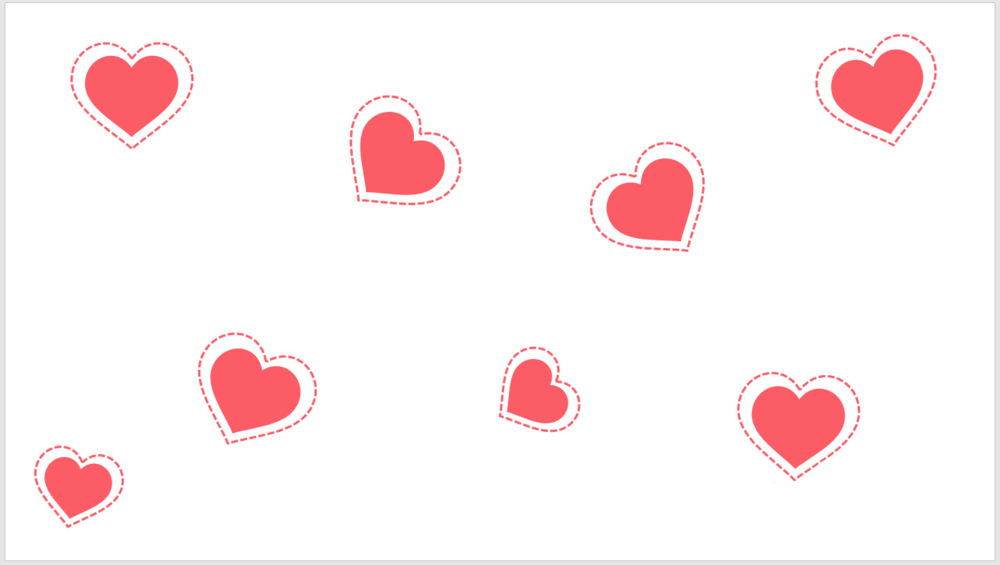 。
。
1.打开PPT并创建一个空白演示文稿。
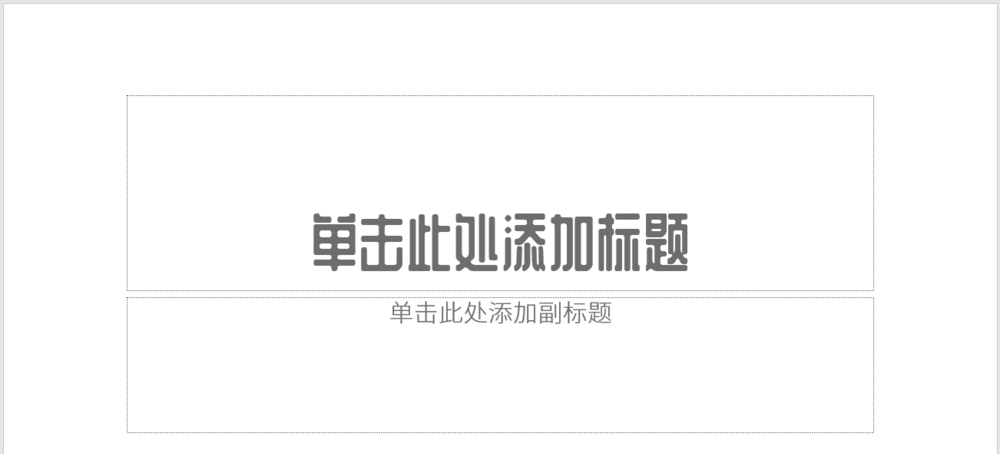
2.在页面中插入一个矢量形状,并用颜色填充。
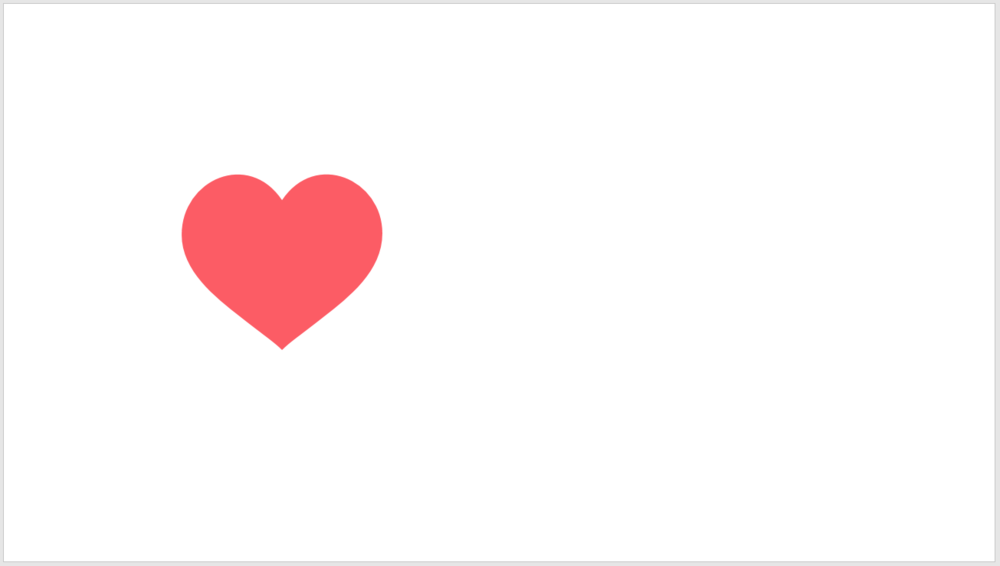
3.制作该形状的副本。
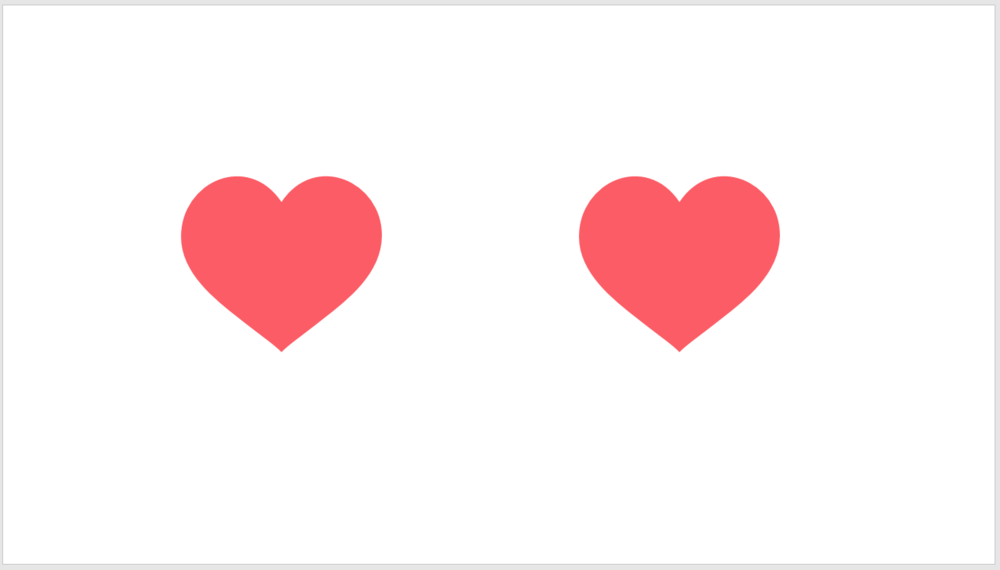
4.设置其中一个形状的未填充颜色,并设置轮廓线、线型和粗细。
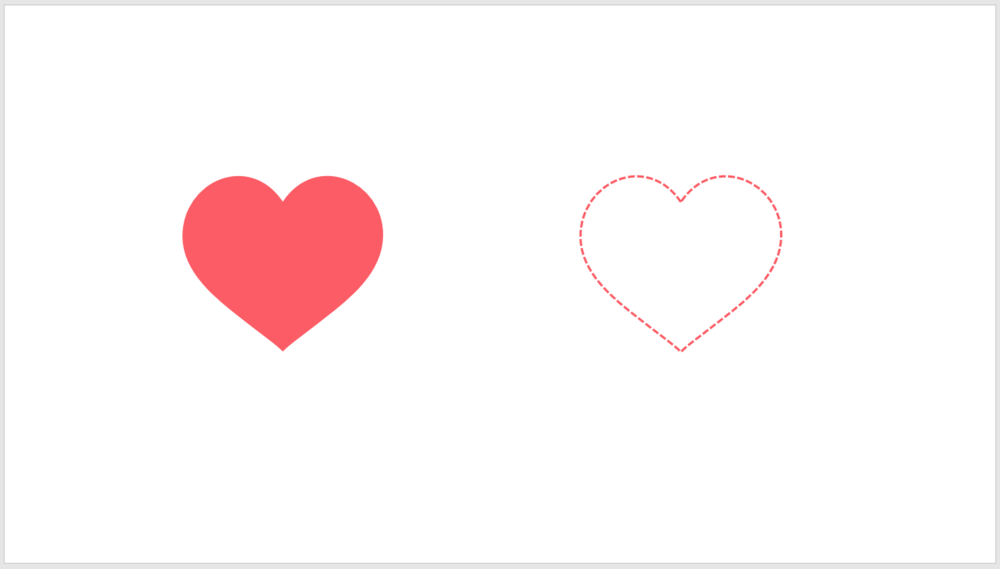
5.仅增加轮廓的形状大小。
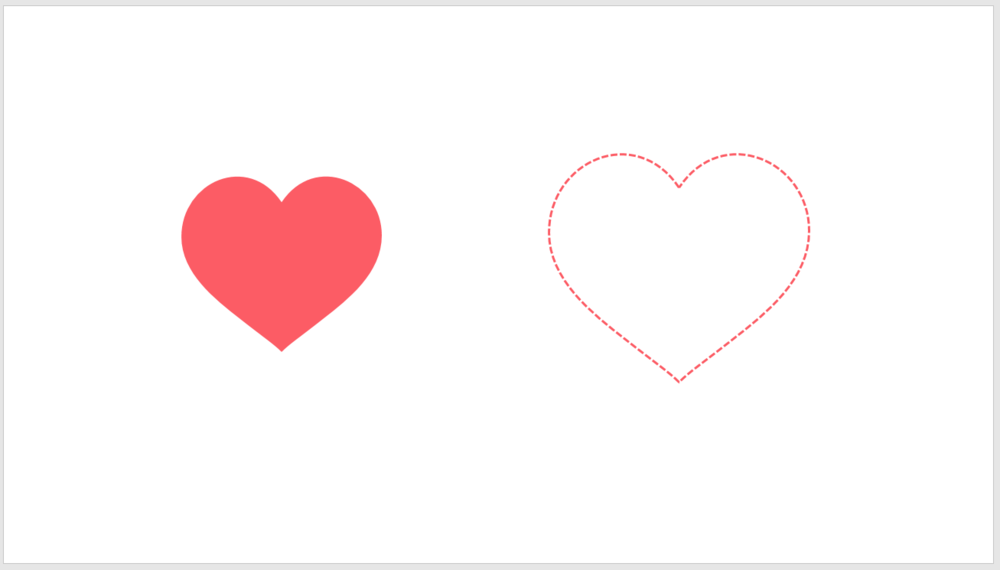
6.两者放在一起,就会得到效果。
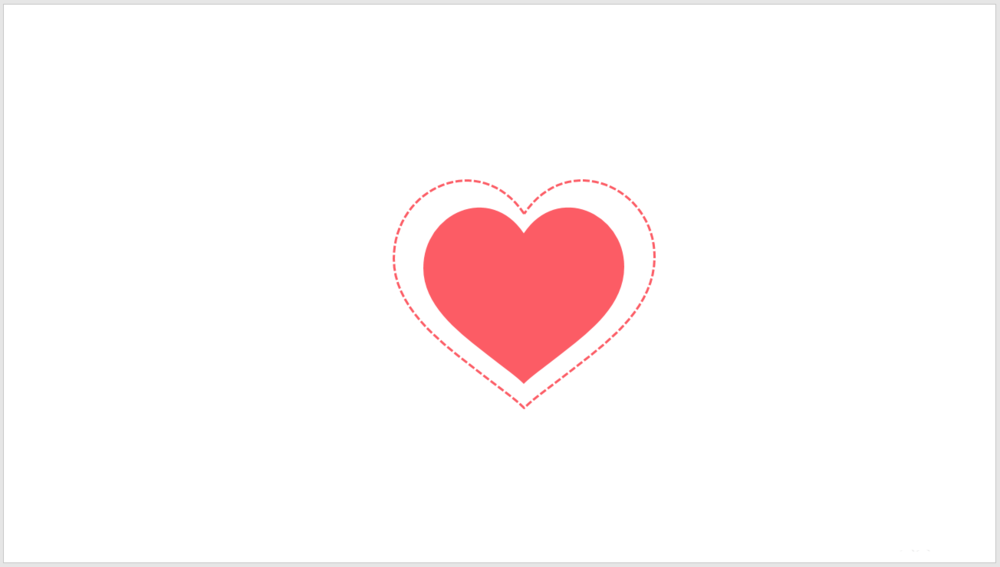
7.将两个图形合并,复制多个副本放在页面上,得到不同的页面效果。
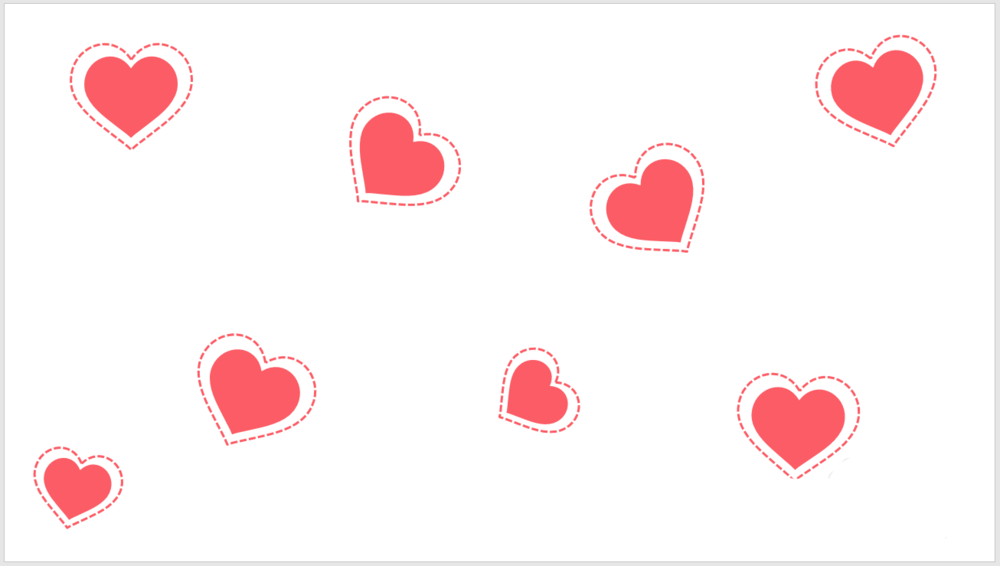
以上是ppt在心形上加了一条外轮廓线,做成背景的教程。希望大家喜欢,请继续关注。
相关建议:
如何在PPT中画出有缺口的心?
PPT中图形轮廓如何设置渐变颜色?
如何在PPT中设计颜色不断变化的心形?
版权声明:如何添加ppt心形的外轮廓?ppt心形背景的制作方法是由宝哥软件园云端程序自动收集整理而来。如果本文侵犯了你的权益,请联系本站底部QQ或者邮箱删除。

















